10 najpomembnejših elementov Windows Explorerja
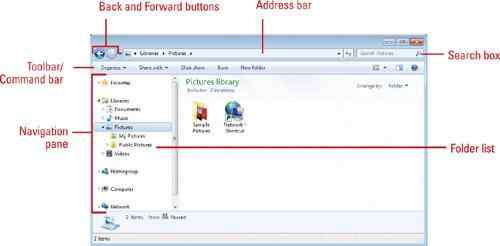
- 937
- 100
- Mr. Shane Larkin
The Elemente Windows Explorerja Prikažite strukturo datotek, map in programov. Explorer je enostavno -uporaba in intuitivno orodje, ki pomaga pri delu z datotekami v vseh različicah Windows.
Lahko iščete datoteke, dokumente, fotografije ali mape. Lahko poiščete tudi nameščene programe. Raziskovalec je zasnovan tako, da lahko po potrebi dobite informacije, ki so potrebne.
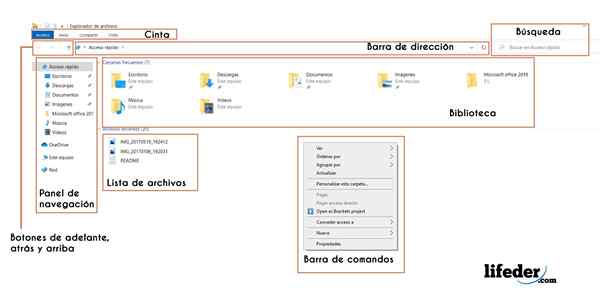
Vsako okno Explorerja vsebuje sprednje in zadnje gumbe, naslovne vrstice, iskalno polje, navigacijsko ploščo.
Eden od načinov za dostop do Explorerja Windows je prek mape "Search", pisanje "Windows Explorer".
Glavni elementi raziskovalca Windows
1- Navigacijska plošča
Uporablja se za prikaz skupnih datotek, kot so "favoriti", "knjižnica", "domača skupina" (v omrežjih), "računalnik" in "omrežje". Uporablja se seznam drevesnih struktur.
2- gumbi ozadja, nazaj in navzgor
Uporabljajo se za navigacijo med mapami, ki so bile že vidne. Gumb "Nazaj" se uporablja za odhod na zadnjo lokacijo ali rezultat iskanja.
Uporaba gumba "Pojdi" se vrne na naslednjo lokacijo. Gumb »UP« odpre mapo, kjer se shrani lokacija, ki se vidi.
3- upravljavska vrstica
Služi za neposredno na drugo lokacijo. Te lokacije so lahko med drugim omrežja, trdi diski, mape, datoteke.
4- trak
Trak se uporablja za naloge, kot so premikanje in kopiranje, ustvarjanje novih map, pošiljanje e -poštnih sporočil in stiskanje elementov.
5- Orodna vrstica ali ukazna vrstica
Uporablja se za izdelavo ukazov, povezanih z datoteko. Te palice vsebujejo samo gumbe opravil, ki so primerni za prikazane datoteke. V vsaki orodni vrstici ali ukazu sta dva gumba: "Organiziraj" in "pogledi".
Vam lahko služi: 8 elementov misli in njegove značilnosti6- Seznam datotek
Prikazana je vsebina trenutne mape ali knjižnice.
7- glave stolpcev
V pogledu "Podrobnosti" lahko uporabite glavo stolpca za organiziranje datotek.
Na primer, lahko kliknete »Datum«, datoteke pa bodo naročene po datumu. Enako velja s preostalimi glavami ("Type", "nazadnje spremenjeno", "velikost").
8- Iskalno polje
Vam omogoča, da vnesete ime datoteke ali mape, ki išče. Prikazuje tiste, ki sovpadajo z iskanjem znotraj mape in podmape, od koder se začne to iskanje.
9- Knjižnice
Uporablja se za dostop do map, kot so "dokumenti", "glasba", "slike" in "videoposnetki".
Knjižnica je zbirka združenih datotek in map z različnih lokacij - vključno z istim računalnikom, domačo skupino ali katero koli rdečo barvo - do osrednjega mesta.
Mapo ali datoteko je mogoče shraniti na enem mestu in po vrsti povezava do knjižnice za lažji dostop. Na primer, mapa »Moji dokumenti« se je lahko povezala do knjižnice dokumentov.
10- Podrobna plošča
Običajno se uporablja za ugotovitev najpogostejših lastnosti, povezanih z določeno datoteko.
Lastnosti datoteke zagotavljajo podrobnejše informacije kot avtor, datum zadnje modifikacije in opisne nalepke, ki so bile dodane. Če želite dostopati do tega, morate klikniti "Pogled" in nato v "Podrobnosti".
Reference
- Urejevalnik (2017) z uporabo Windows Explorerja. 07.12.2017. Microsoft. Microsoft.com
- Steve Johnson in Perspection Inc (2015) z oknom Explorerja. 07.12.2017. Informacije. Informacije.com
- Nishant Kumar (2012) Spozna o različnih delih okna Raziskovalca datotek v sistemu Windows 8. 07.12.2017. TechInFobit. TechInFobit.com
- Mark Justice Hinton (2017) Kako uporabljati Windows Explorer v sistemu Windows 7. 07.12.2017. Lutke. Lutke.com
- Urejevalnik (2015) Kako uporabljati File Explorer v sistemu Windows 10. 07.12.2017. Digitalni trendi. Digitalni trendi.com

